 連線至節點代理程式
連線至節點代理程式
第一次啟動 Monitoring Console 時,您必須指出受監視元件的所在位置。指出 Java ES 部署中各個節點代理程式的位置之後,主控台會自動顯示各個節點代理程式中的所有元件。如果稍後透過將 Java ES 元件安裝到新主機中來將其增加到部署中,您也需要重複此程序。
增加節點代理程式後,每次您存取主控台時 Monitoring Console 都會重新連線,直到您將其明確移除為止。如果先前增加的節點代理程式無回應,請按照重新啟動節點代理程式的程序進行。
-
針對已安裝 Monitoring Console 的邏輯主機,以及包含欲監視之節點代理程式和 Java ES 元件的主機,同步化兩者的日期和時間。不論是自動或手動同步化,各個主機的時間差距必須在大約 10 分鐘之內。
-
必要時,按一下 Monitoring Console 左側階層根位置的 [部署] 連結,瀏覽至部署層級的顯示內容。此時選取右側窗格的 [主機] 標籤,然後按一下 [增加]。
-
在顯示的 [增加主機] 對話方塊中輸入必要資訊,如以下螢幕擷取所示:
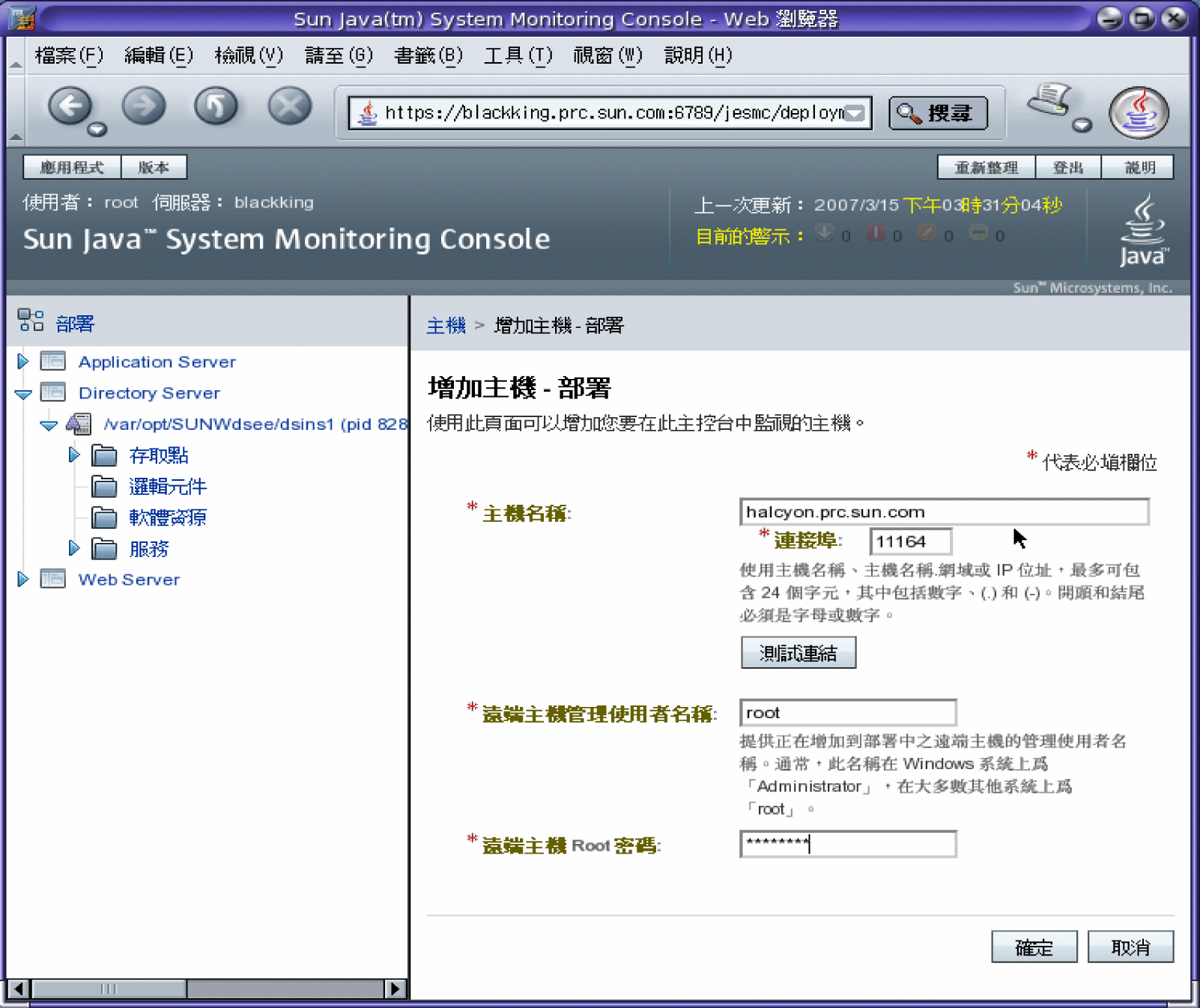
-
主機名稱:為已配置受監視元件的節點代理程式,輸入完全合格的主機名稱。
-
連接埠:11164;除非您已在節點代理程式常駐的主機上另行配置了 Monitoring Framework。
-
遠端主機 Root 密碼:輸入節點代理程式所在系統的 Root 密碼。
-
-
按一下 [測試連結]。
如果連線資訊正確無誤,而且主機代理程式已經過配置並執行,則對話方塊會顯示目前已連線的訊息。
-
按一下 [確定] 結束 [增加主機] 對話方塊,新增的名稱便會出現在主機清單中。主機節點代理程式中的所有受監視元件此時也會出現在左欄中。
-
針對 Java ES 部署中已安裝受監視元件的各個主機,重複此程序。
接下來的步驟
此時您便可以瀏覽左欄所列的元件,以檢視作業狀態、顯示的受監視屬性及觸發的所有警示。
- © 2010, Oracle Corporation and/or its affiliates
